Nogle gange mens du ser YouTube-videoer, du måske støder på Videoen er ikke tilgængelig i øjeblikket besked. Denne meddelelse forhindrer dig i at se YouTube-videoer, men der er en måde at tackle dette problem på.
Videoen er ikke tilgængelig i øjeblikket besked kan være problematisk, og når vi taler om fejl, her er nogle lignende problemer, som brugere rapporterede:
- Denne video er ikke tilgængelig på denne enhed YouTube - Nogle gange er visse videoer muligvis ikke tilgængelige på enheder med berøringsskærm. For at løse dette problem skal du blot skifte til din pc og kontrollere, om det hjælper.
- YouTube denne video er ikke tilgængelig undskyld over det - Dette problem kan opstå på grund af visse fejl, men du kan rette det ved at genstarte din browser eller opdatere siden.
- Video er ikke tilgængelig i øjeblikket Windows 10, fejl YouTube, i Chrome - Nogle gange kan denne fejlmeddelelse vises i Chrome, men du kan rette den ved hjælp af nogle af vores løsninger.
- Video er ikke tilgængelig i din region, dit land YouTube - Visse videoer kan blive blokeret i dit land af forskellige årsager. Du kan dog løse dette problem ved blot at bruge en VPN.
Hvordan løser jeg Videoen er ikke tilgængelig i øjeblikket?
- Brug en VPN
- Prøv en anden browser
- Geninstaller Google Chrome
- Opdater websiden, og genstart din browser
- Deaktiver hardwareacceleration
- Ryd cachen
- Skift videokvaliteten
- Fjern de problematiske udvidelser
- Nulstil Chrome til standard
1. Brug en VPN
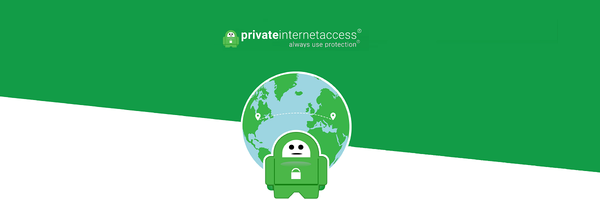
VPN er en af de bedste måder at beskytte dit privatliv online. Hvis du ikke ved det, skjuler en VPN dybest set din IP-adresse og tildeler dig en ny, normalt fra et andet land.
Al din trafik vil blive dirigeret gennem VPN-serveren i et andet land, så det ser ud til, at du åbner et websted fra en anden tilstand.
Dette er vigtigt siden Videoen er ikke tilgængelig i øjeblikket besked kan vises, hvis du prøver at se en video, der ikke er tilgængelig i dit land.
For at løse dette problem skal du bare downloade og installere en VPN-klient, og problemet skal løses.
VPN beskytter også dit privatliv online, og det skjuler din online aktivitet fra din internetudbyder og ondsindede brugere, så der er ingen grund til ikke at bruge en. Hvis du leder efter en god VPN, foreslår vi, at du prøver Privat internetadgang.
Dette værktøj er udviklet af Kape Technologies giver dig mulighed for at surfe sikkert på alle internetressourcer og renser også din trafik. Det blokerer også medier, der er begrænset af geografisk placering.

Privat internetadgang
Gennemse internettet på en mere sikker måde med denne fantastiske VPN, nu til en rabatpris kun i en begrænset periode! $ 2,69 / mo. Hent den nu!2. Prøv en anden browser
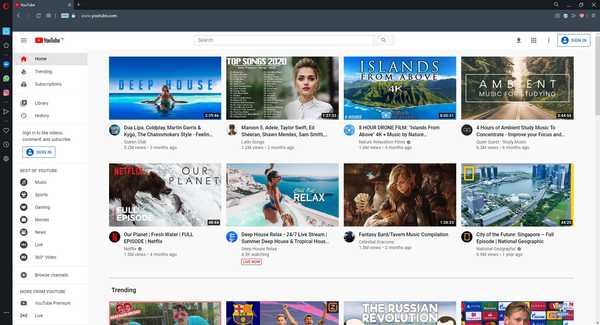
Hvis du bliver ved Videoen er ikke tilgængelig i øjeblikket besked, mens du prøver at se YouTube-videoer, måske er problemet din browser. For at løse problemet, prøv en anden browser som f.eks Opera.
Denne browser er ekstremt hurtig, og den kan tilpasses på en række måder via udvidelser, der muliggør bedre integration af forskellige tjenester, inklusive YouTube.
Mere så opnår du også en indbygget VPN, der giver syou mulighed for at se regionlåst indhold også.
Hvis problemet vises i alle browsere, er problemet sandsynligvis relateret til YouTube-serverne eller din pc's indstillinger. Vent blot et par timer, og kontroller, om problemet bliver løst.
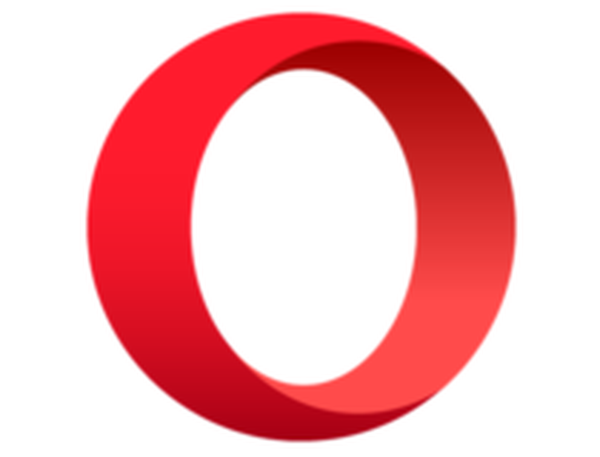
Opera
En fremragende webbrowser, der tilbyder mange nyttige værktøjer, herunder muligheden for at gemme og udskrive dine websider. Ledig Besøg webstedet3. Geninstaller Google Chrome

Hvis du bliver ved Videoen er ikke tilgængelig i øjeblikket, måske skyldes problemet din browser. Din installation kan blive ødelagt, og dette vil føre til dette og mange andre fejl. For at løse problemet foreslår nogle brugere at geninstallere Google Chrome.
Der er flere måder at geninstallere et program på, men den bedste metode er at bruge afinstallationssoftware som f.eks IObit Uninstaller 9 Pro. Hvis du ikke er bekendt, fjerner afinstallationsprogrammer det valgte program sammen med alle filer og registreringsdatabase poster, der er knyttet til det.
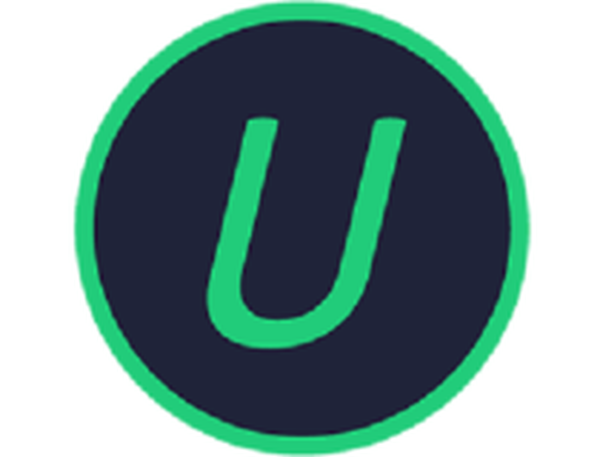
IObit Uninstaller 9 Pro
Fjern al uønsket software fra din pc og forbered dig på en ren geninstallation med dette fantastiske værktøj. $ 19,99 / år Hent det nu Læs mereNår du har fjernet Chrome, skal du downloade og installere den nyeste version og kontrollere, om problemet stadig er der. Derudover kan du også prøve Chrome Beta eller Canary. Dette er de kommende versioner, og de har normalt de nyeste rettelser til rådighed. Da disse ikke er de endelige versioner, kan de have nogle fejl, så husk det.
4. Opdater websiden, og genstart din browser

Videoen er ikke tilgængelig i øjeblikket besked kan vises på grund af midlertidige fejl på YouTube. Dette problem kan opstå af forskellige årsager, og for at løse dem kan det nogle gange være nok bare at opdatere siden.
Hvis opdateringen af siden ikke fungerer, skal dit næste trin være at genstarte din browser. Nogle gange kan der være fejl i din browser, og ved at genstarte den skal du kunne løse problemet.
5. Deaktiver hardwareacceleration
- Klik på i øverste højre hjørne Menu og vælg Indstillinger fra menuen.
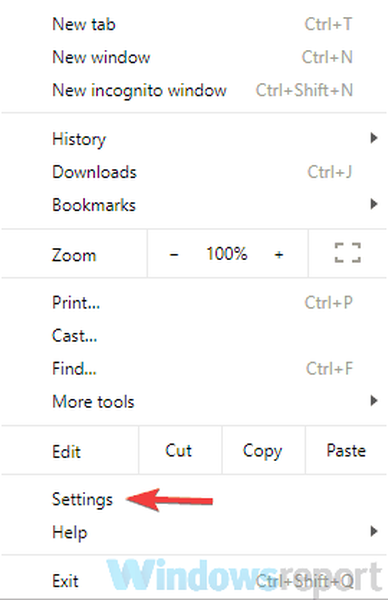
- En gang Indstillinger fanen åbnes, rul ned til bunden og klik Fremskreden.
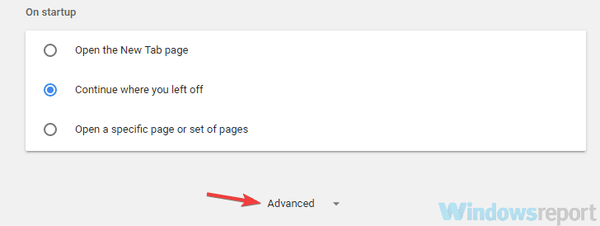
- Naviger nu til System sektion og deaktiver Brug hardwareacceleration, når den er tilgængelig mulighed.
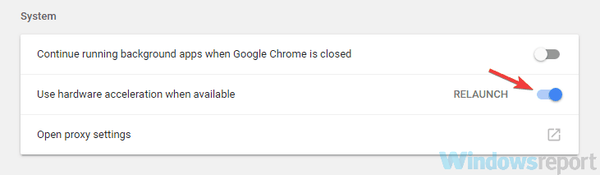
Ifølge brugere kan nogle gange hardwareaccelerationsfunktion forårsage Videoen er ikke tilgængelig i øjeblikket besked, der skal vises. Hardwareaccelereringsfunktion er faktisk ret nyttig, da den bruger din GPU til at gengive videoer.
Som et resultat skal denne funktion reducere CPU-brugen, mens du bruger din browser. Selvom denne funktion er ret nyttig, kan den nogle gange få forskellige problemer til at vises, og for at løse dem foreslår brugerne at deaktivere denne funktion helt.
Når du har gjort det, skal du kontrollere, om problemet stadig er der.
6. Ryd cachen
- Åbn Indstillinger side i din browser.
- Når Indstillinger fanen åbnes, rul helt ned og klik Fremskreden.
- Klik nu Slet browserdata.
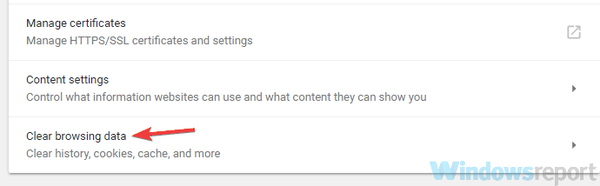
- Sørg for at indstille Tidsinterval til Hele tiden og klik derefter på Slet data knap.
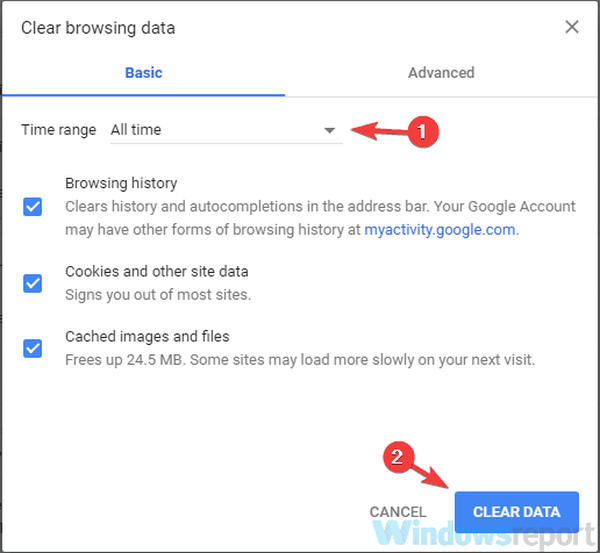
I nogle tilfælde, Videoen er ikke tilgængelig i øjeblikket fejl kan vises, hvis din cache er beskadiget. Din browser gemmer alle mulige midlertidige data på din pc, men nogle gange kan disse data blive beskadiget og få visse problemer til at vises.
Du kan dog løse dette problem ved blot at rydde cachen. Når du har ryddet cachen, skal du genstarte din browser og kontrollere, om problemet stadig er der.
7. Skift videokvaliteten
- Åbn den video, der giver dig dette problem.
- Klik nu på tandhjulsikonet i nederste højre hjørne af videoen, og vælg Kvalitet.
- Vælg den ønskede kvalitet. Som en tommelfingerregel kan du prøve at bruge 360p eller 480p og kontrollere, om det løser problemet.
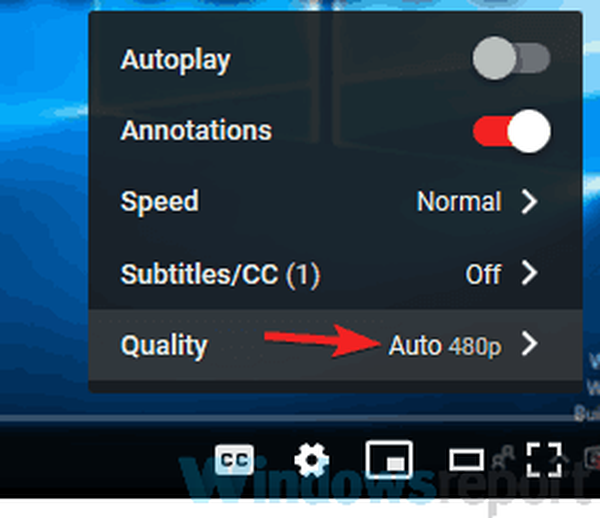
I nogle tilfælde, Videoen er ikke tilgængelig i øjeblikket besked kan vises på grund af videokvaliteten for den valgte video. Hvis din netværkshastighed ikke er nok til Full HD-video, eller hvis der er et problem med din hardware, kan du muligvis ikke afspille videoen, og du får denne fejlmeddelelse.
I nogle tilfælde kan du muligvis løse problemet ved blot at ændre videokvaliteten.
Dette er en simpel løsning, men et par brugere rapporterede, at denne løsning fungerede for dem, så du vil måske prøve det.
8. Fjern de problematiske udvidelser
- Klik på Menu i øverste højre hjørne og vælg Flere værktøjer> Udvidelser.
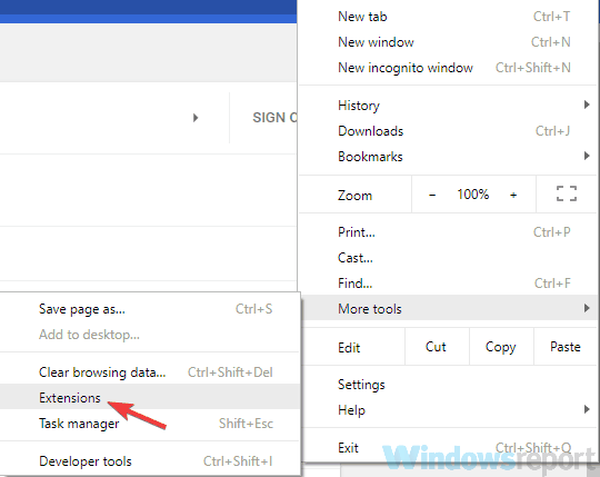
- Liste over installerede udvidelser vises. For at deaktivere en udvidelse skal du klikke på den lille kontakt ud for dens navn. Gentag dette trin for alle udvidelser på listen.
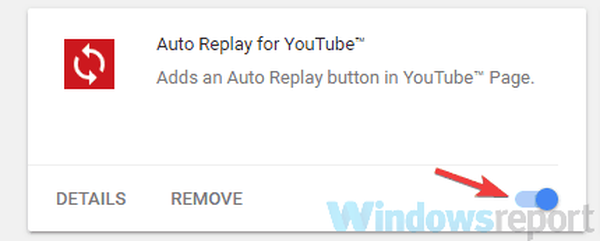
- Når du har deaktiveret alle udvidelser, skal du genstarte din browser og kontrollere, om problemet er løst.
Mange brugere forbedrer funktionaliteten i deres browser ved at installere forskellige udvidelser. Selvom udvidelser kan være ret nyttige, kan nogle udvidelser føre til visse problemer som f.eks Videoen er ikke tilgængelig i øjeblikket fejl.
For at løse problemet foreslår brugerne at deaktivere alle udvidelser i din browser og kontrollere, om det løser problemet.
Hvis problemet ikke vises igen, skal du finde årsagen ved at aktivere udvidelser en efter en. Når du har fundet den problematiske udvidelse, skal du deaktivere den eller afinstallere den, og dit problem skal løses fuldstændigt.
9. Nulstil Chrome til standard
- Åbn Indstillinger fanen, og rul til bunden af siden. Klik nu Fremskreden.
- Find Nulstil og ryd op sektion, og klik på Nulstil indstillingerne knap.
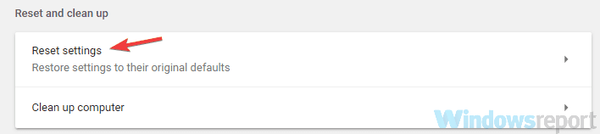
- En bekræftelsesdialogboks vises nu. Klik på for at bekræfte Nulstil knap.
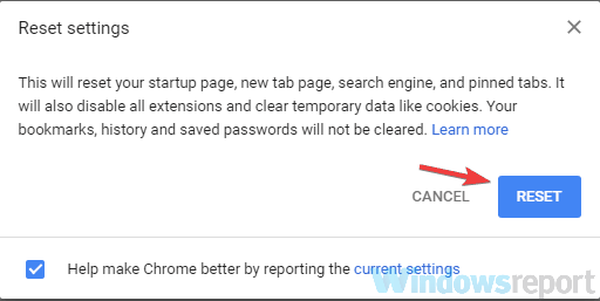
I nogle tilfælde Videoen er ikke tilgængelig i øjeblikket besked kan vises på grund af dine indstillinger eller browserkonfiguration. Hvis andre løsninger ikke fungerede for dig, kan du muligvis løse problemet ved at nulstille Chrome til standard.
Dette er relativt simpelt at gøre, og ved at nulstille Chrome tilbagestiller du alle dine indstillinger til standard. Husk, at du også fjerner alle dine udvidelser, bogmærker, historik osv. Hvis du vil gemme disse data, skal du sørge for at tage sikkerhedskopi af det manuelt eller aktivere synkroniseringsfunktionen..
Når du har nulstillet Chrome til standard, skal du kontrollere, om problemet stadig er der. Hvis problemet ikke vises, er det muligt, at en af dine indstillinger eller udvidelser forårsagede dette problem.
Videoen er ikke tilgængelig i øjeblikket besked kan være ret irriterende og forhindre dig i at se YouTube-videoer. Du skal dog være i stand til at ordne det ved hjælp af en af vores løsninger.
FAQ: Lær mere om YouTube-fejl?
- Hvad kan forårsage utilgængelige videofejl på YouTube?
En årsag til sådanne fejl er områdelåst indhold. Få en solid VPN til at omgå sådanne problemer.
- Er YouTube gratis?
YouTube er helt gratis, selvom det tjener penge ved at vise dig annoncer imellem og endda under videoer. Få en god adblocker til at løse denne gener.
- Hvad er de bedste browsere til at se YouTube?
Tjek denne dedikerede artikel, der dækker de bedste webbrowsere til at se YouTube-videoer.
Redaktørens note: Dette indlæg blev oprindeligt offentliggjort i november 2018 og er siden blevet moderniseret og opdateret i august 2020 for friskhed, nøjagtighed og omfattende.
- videoproblemer
- Youtube
 Friendoffriends
Friendoffriends



